Clàr-innse
Ma tha thu a’ lorg dhòighean air a dhì-dhèanamh a a shàbhaladh ann an Excel , seo an t-àite ceart dhut. Aig amannan, bidh sinn a’ sàbhaladh obair agus an uairsin feumaidh sinn sin a thoirt air falbh air an duilleag-obrach. Faodaidh sinn an sàbhaladh a thoirt air falbh ann an grunn dhòighean. An seo, lorgaidh tu 5 dòighean furasta agus ceum air cheum gus sàbhaladh ann an excel a thoirt air falbh.
Luchdaich sìos Leabhar-obrach Cleachdaidh
Cuir dheth a Sàbhail gus an fhaidhle a bh’ ann roimhe fhaighinn air ais.xlsx
4 dòighean gus sàbhaladh ann an Excel a thoirt air falbh
An seo, tha an dàta a leanas againn anns a bheil liosta spòrs cuid oileanaich . Atharraichidh sinn beagan dàta san t-seata dàta agus sàbhail na h-atharraichean. An uair sin, seallaidh sinn dhut mar a nì thu dì-dhèanamh an sàbhaladh ann an excel agus mar a gheibh thu an dàta roimhe.

1. A’ cleachdadh Putan Undo gus Sàbhaladh ann an Excel a thoirt air falbh
Mura bheil thu air an duilleag a dhùnadh, faodaidh tu dì-dhèanamh a sàbhail ann an excel dìreach le bhith a' cleachdadh a' phutan dì-dhèan bhon rioban Dachaigh . Bhon stòr-dàta gu h-ìosal, atharraichidh mi cuid de luachan cealla gu Sàbhail e agus Sguir e.
Ceumannan:
<11 

- Mu dheireadh, bidh an sàbhaladh ann gunna . Atharraichidh luach cill C6 a-rithist gu 'Ball-basgaid' .
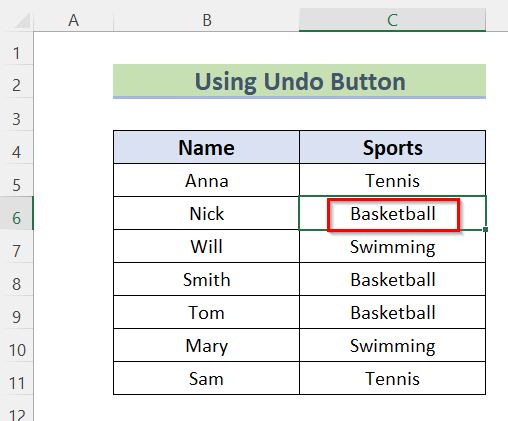
Leugh Tuilleadh: Mar a bheir thu air falbh atharrachaidhean ann an Excel às deidh Sàbhaladh is Dùin (2 dhòigh fhurasta)
2. Cleachdadh ath-ghoirid meur-chlàr Ctrl+Z gus sàbhaladh a thoirt air falbh
San fharsaingeachd, thèid ath-ghoirid a’ mheur-chlàir Ctrl+Z a chleachdadh gus a dhì-dhèanamh an gnìomh roimhe. Mura h-eil thu air an duilleag a dhùnadh, faodaidh tu cuideachd dì-dhèanamh a sàbhail le bhith a’ cleachdadh ath-ghoirid a’ mheur-chlàir Ctrl+Z ann an Excel . Bheir seo air falbh an rud a chaidh a shàbhaladh is aisigidh e an luach roimhe.
Ceumannan:
- An toiseach, tagh ceal C6 agus atharraich a luach .
- Chuir sinn an luach 'Basketball' a-steach agus chuir sinn a-steach 'Snàmh' .
- A-nis, brùth CTRL+S gu Sàbhail gu na h-atharraichean.

- An uairsin, brùth air ath-ghoirid a’ mheur-chlàir Ctrl+Z .<13

- Mu dheireadh, atharraichidh luach cealla C6 dhan luach a bha aige roimhe ‘Basketball’ .<13

Leugh More: Mar a bheir thu air falbh dùblaidhean ann an Excel (3 dòighean)
Leughaidhean coltach ris
- [Ceasaichte!] Sgrìobhainn nach deach a shàbhaladh Excel Network Drive (5 Fuasglaidhean a dh’fhaodadh a bhith)
- Mar a chuireas tu teacsa dheth gu Colbhan ann an Excel (3 dòighean sìmplidh)
- Excel VBA airson a chlò-bhualadh mar PDF agus a shàbhaladh le ainm faidhle fèin-ghluasadach
- Mar a nì thu ath-dhèanamh ann an Excel Duilleag (2 dhòigh luath)
3. Cleachdadh Manage Workbook Feart guFaigh air ais tionndaidhean nas tràithe de fhaidhle Excel
Leabhar-obrach Feart Manaidsear a’ cruthachadh stòr-dàta de na leabhraichean-obrach Excel fosgailte gu lèir gus an urrainn dhut seòladh troimhe gu furasta. 'S urrainn dhut leabhraichean-obrach a chur a-steach, ath-ainmeachadh, sguabadh às, tadhal orra agus fhaighinn air ais leis an fheart seo.
Ceumannan:
- An toiseach, atharraich an cealla C6 luach 'Basketball' mar 'Snàmh' agus Sàbhail an dàta le bhith a' cleachdadh na h-ath-ghoirid CTRL+S .

- An uairsin, cliog air Faidhle gus an roinn Faidhle fhosgladh.


- Mu dheireadh, dh’atharraich luach cealla C6 dhan luach roimhe ‘Basketball’.

Leugh More: Mar a nì thu Sgudal agus Ath-dhèanamh ann an Excel (2 Freagarrach Dòighean)
4. A’ cleachdadh Roghainn Eachdraidh nan Tionndaidhean gus Sàbhaladh a thoirt air falbh
Faodaidh tu cuideachd a dhì-dhèanamh a sàbhaladh ann an Excel le bhith a’ faighinn an tionndadh roimhe dhen fhaidhle leabhar-obrach. Airson seo, feumaidh tu an roghainn eachdraidh tionndaidh a chleachdadh.
Ceumannan:
- An toiseach, san t-seata-dàta, chuir sinn ris Aois nan oileanach ann an colbh D .
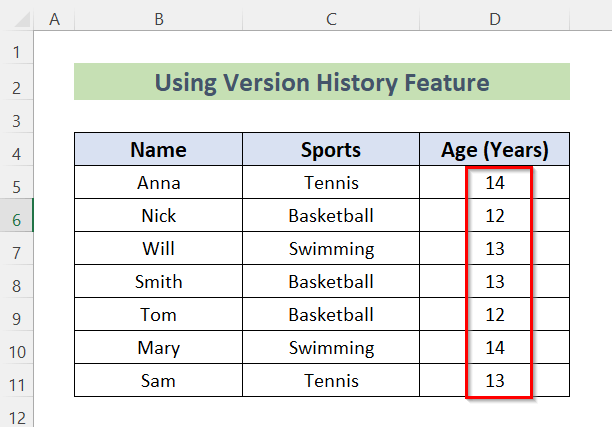
- An uairsin, dh’atharraich sinn an dàta gu lèir o Cell D5 gu Cell D11 agus shàbhail na luachan le bhith a' cleachdadh CTRL+S .

- An dèidh sin, cliog air File gus am faidhle fhosgladhearrann.

- An uairsin, cliog air Fios >> tagh Eachdraidh an tionndaidh .

- Air adhart, nochd an liosta Eachdraidh an tionndaidh .
- Às an sin, faodaidh tu an tionndadh a tha thu ag iarraidh a thaghadh airson fhosgladh ann an uinneag air leth le bhith a’ briogadh air an Tionndadh fosgailte .
- An seo, thagh mi an dreach de mo roghainn.

- Air adhart, cliog air Aisig gus an tionndadh roimhe fhaighinn air ais ann an Excel .<13

- Mu dheireadh, tha an dàta gu lèir o Cell D5 gu Cell D11 air ath-nuadhachadh.

Leugh More: [Ceasaichte!] Cuir dheth agus ath-dhèanamh ann an Excel nach eil ag obair (3 fuasglaidhean sìmplidh)
Co-dhùnadh
Mar sin, san artaigil seo, tha sinn air na 4 dòighean as fhasa a shealltainn dhut mar a nì thu sàbhaladh ann an Excel a chuir dheth. Faodaidh tu gin de na dòighean sin a chleachdadh gus an obair a dhèanamh. Tha mi an dòchas gun d’ fhuair thu an artaigil seo inntinneach agus cuideachail. Ma tha coltas gu bheil rudeigin duilich a thuigsinn, fàg beachd. Feuch an cuir thu fios thugainn ma tha roghainnean eile ann a dh’ fhaodadh sinn a bhith air chall. Agus, tadhail air ExcelWIKI airson tòrr a bharrachd artaigilean mar seo. Tapadh leibh!

